如何在PPT中制作彩虹形状的海报效果
我们通过PPT能制作非常好的海报效果,比如彩虹形状的海报。那么,如何在PPT中制作彩虹形状的海报效果呢?本文带大家了解一下,一起来看看吧~

工具/原料
PPT版本:Microsoft Office 专业增强版 2016
电脑系统:windows 10
方法/步骤
1.新建幻灯片,插入一个横排文本框。
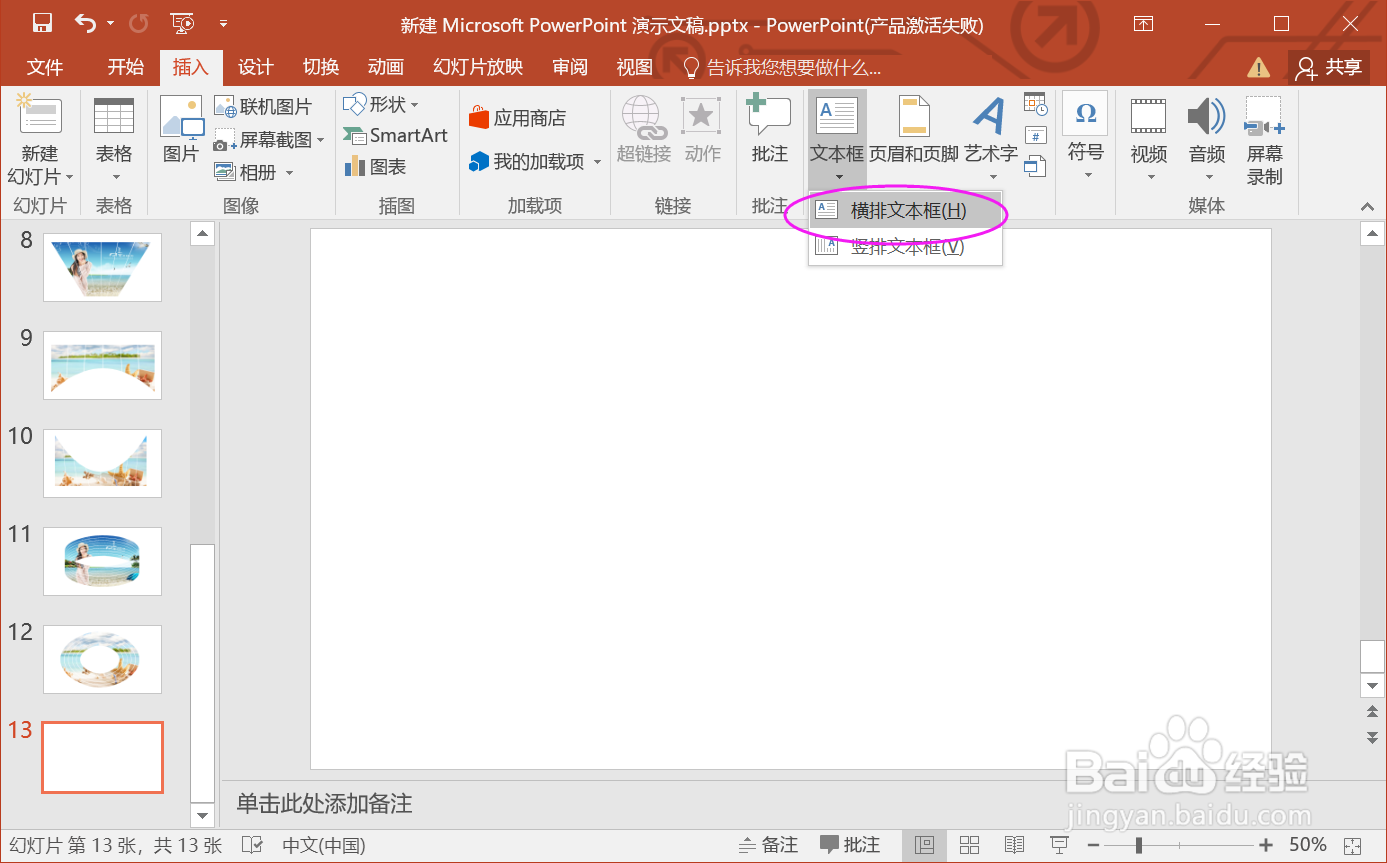
2.在横排文本框输入7个“|”,一个字一行。
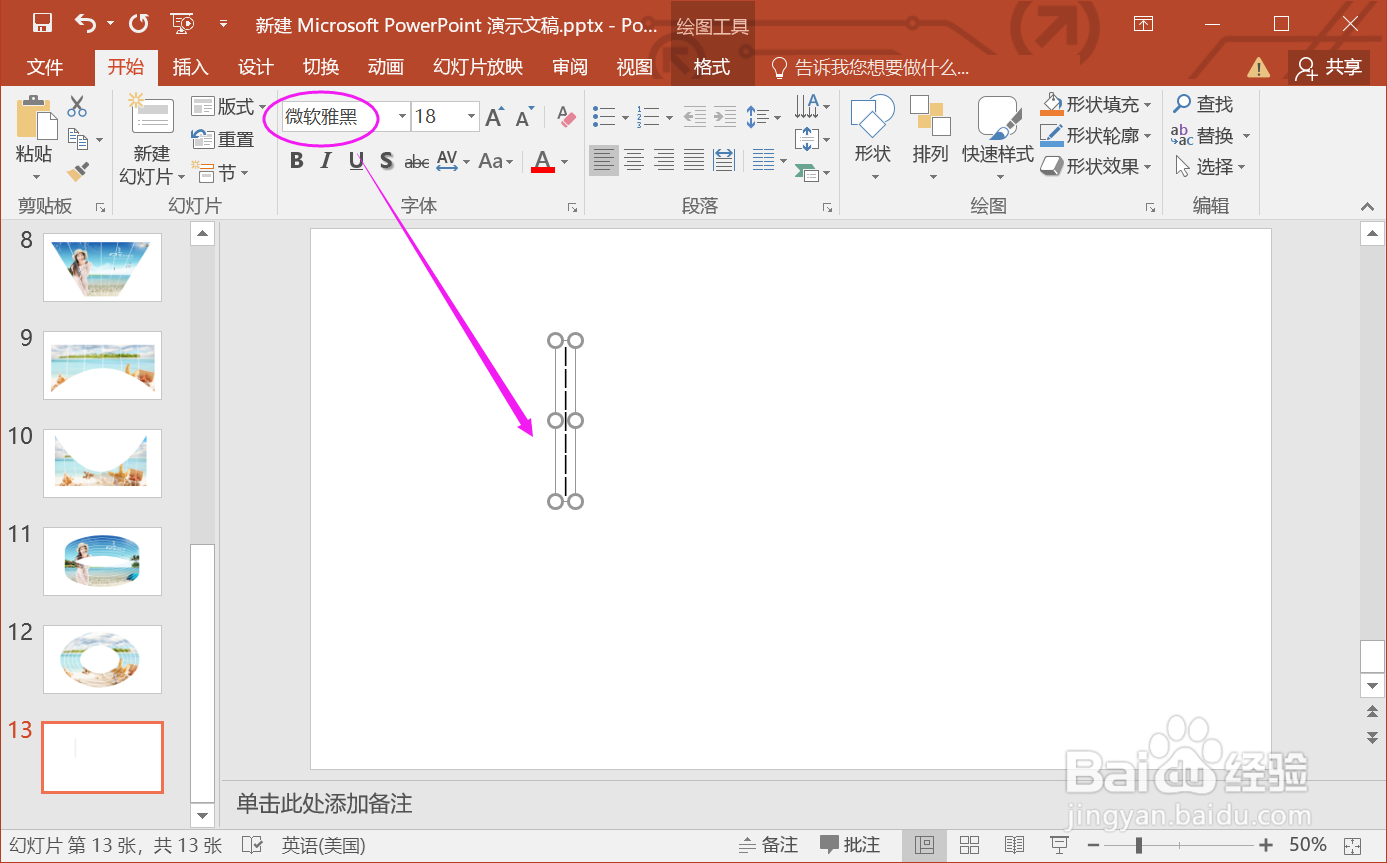
3.选中文本,找到“格式>>文字效果”,选择圆弧形状的图案。
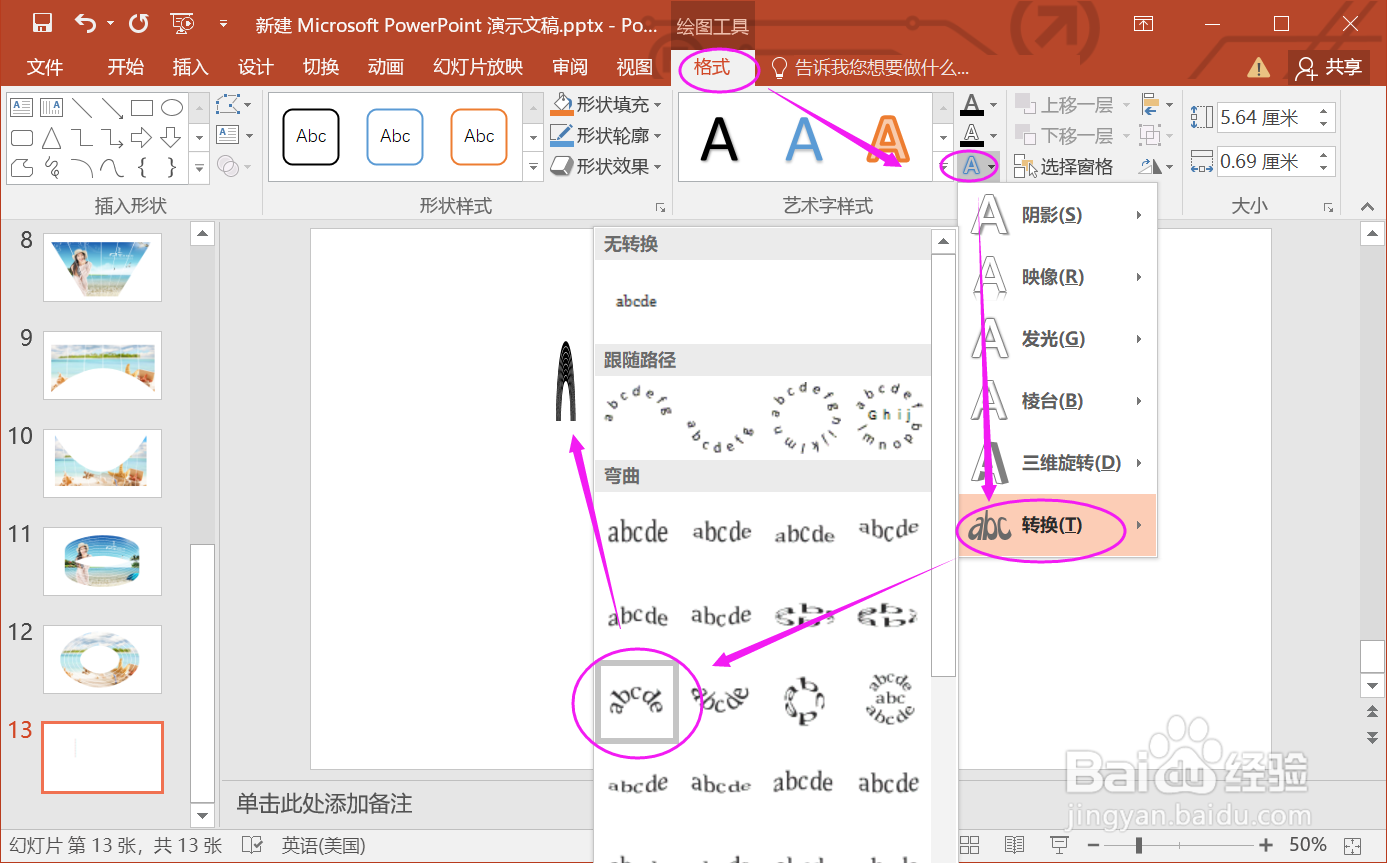
4.将生成的文本框彩虹形状图形放大。
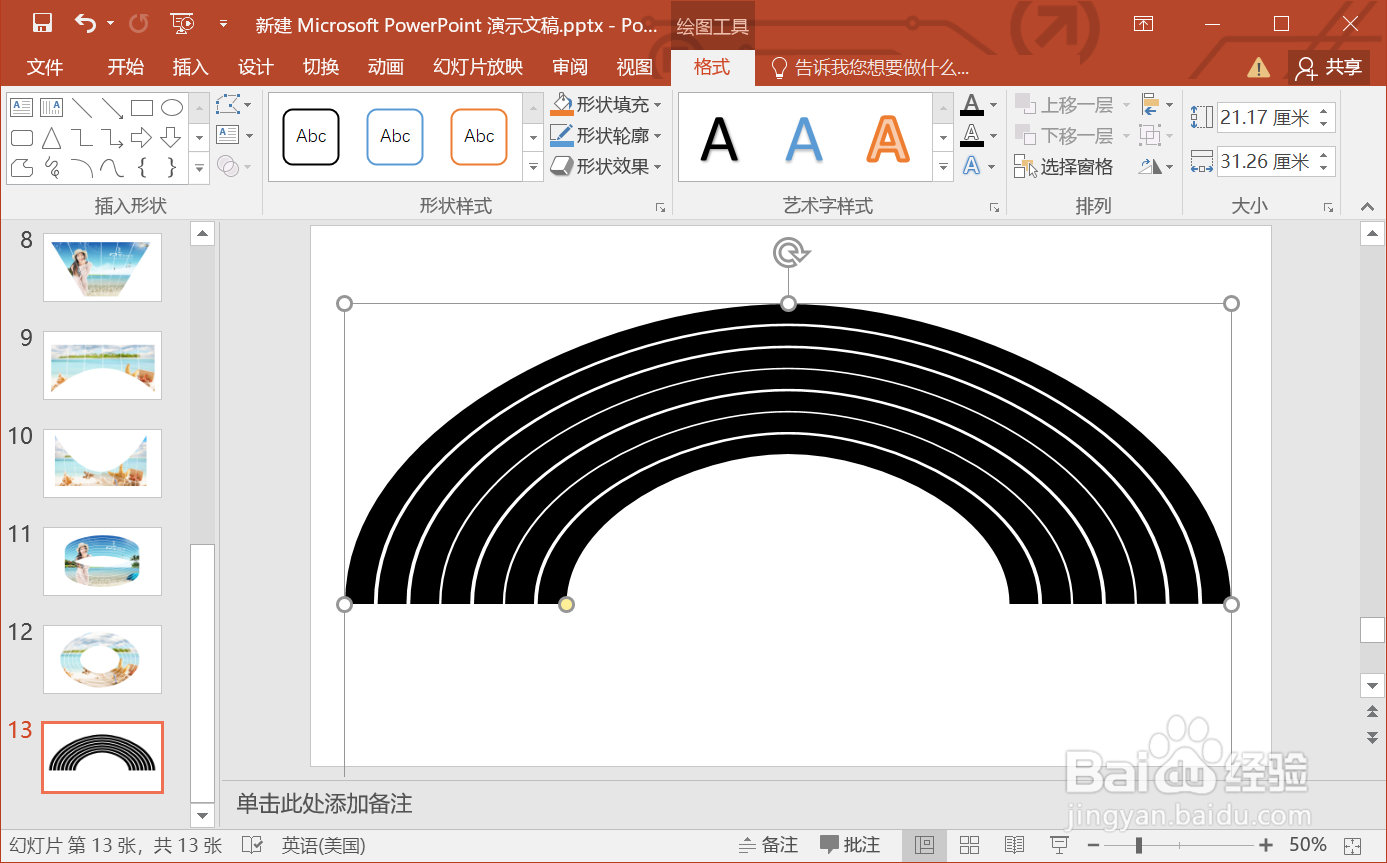
5.插入一张图片,调整放置在底层。
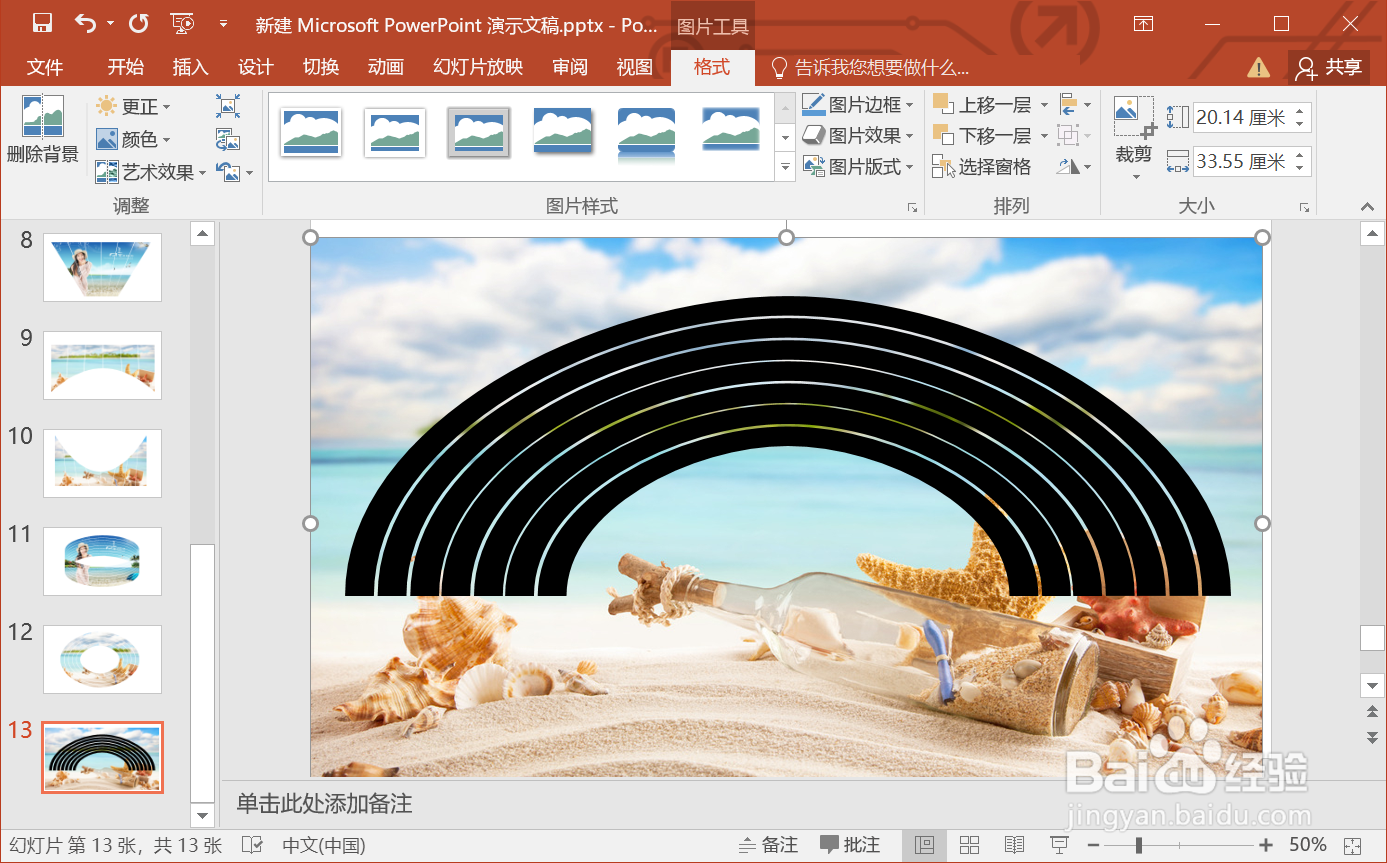
6.选择图片,再选择文本,找到“格式>>相交”,彩虹形状的海报制作完成。
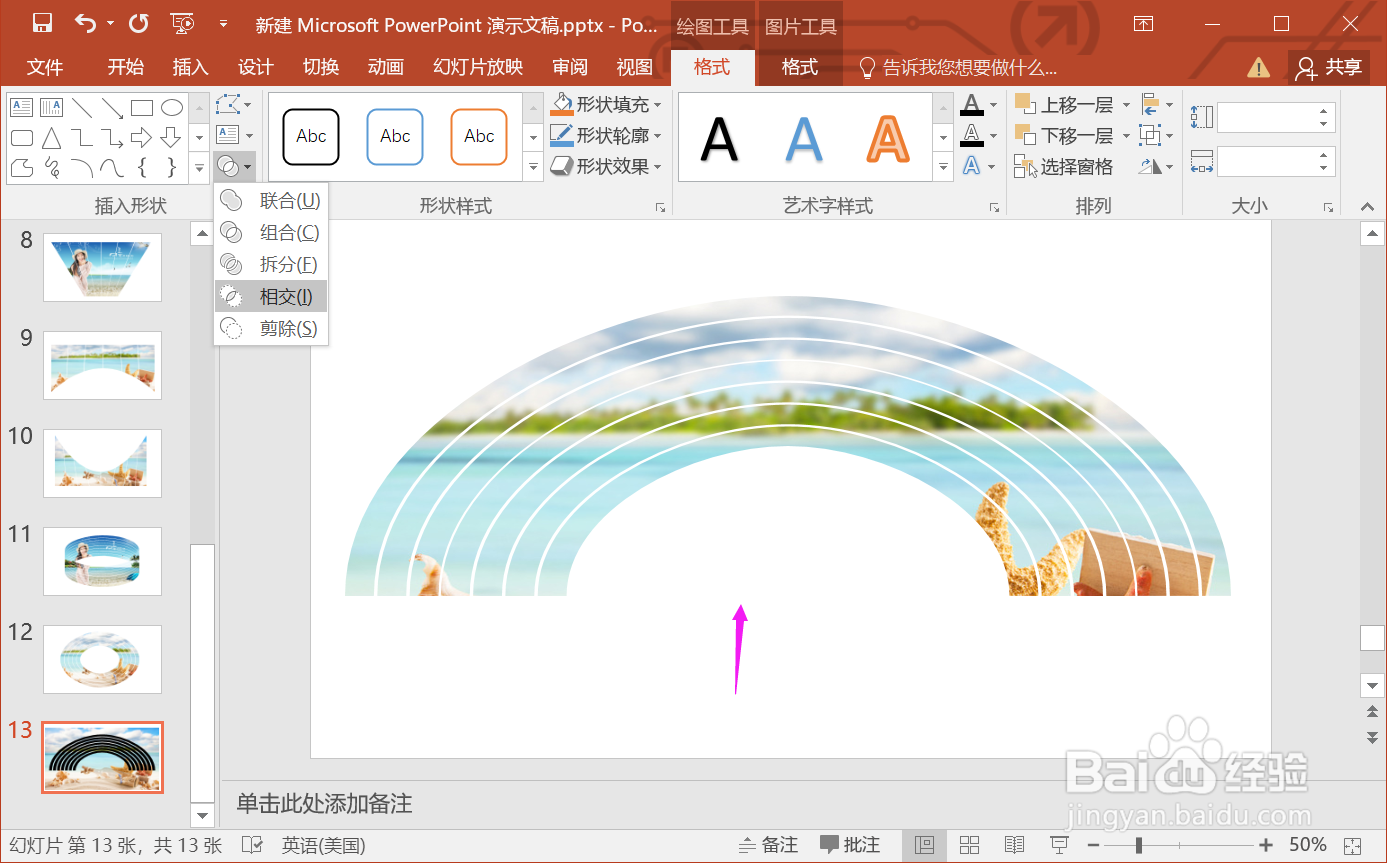
总结:
1.新建幻灯片,插入一个横排文本框。
2.在横排文本框输入7个“|”,一个字一行。
3.选中文本,找到“格式>>文字效果”,选择圆弧形状的图案。
4.将生成的文本框彩虹形状图形放大。
5.插入一张图片,调整放置在底层。
6.选择图片,再选择文本,找到“格式>>相交”,彩虹形状的海报制作完成。
注意事项
Tips:注意最后一步要选择图片,再选择文本,否则相交的结果不一致。
声明:本网站引用、摘录或转载内容仅供网站访问者交流或参考,不代表本站立场,如存在版权或非法内容,请联系站长删除,联系邮箱:site.kefu@qq.com。
阅读量:91
阅读量:67
阅读量:183
阅读量:139
阅读量:71